ネットワーク関連を設定したい
コンテンツID(7505)
ヘルプ機能がある場合、あらかじめネットワークの設定をする必要があります。機械管理者にご確認ください。
-
設定を行う前に、本機またはお持ちのHUBなどで、ネットワークケーブルが正しくセットされているかご確認ください。

設定の流れ
お使いの機種によって一部表示や操作が異なる場合があります。
プロトコルを設定する
-
機械管理者モードにログインします。
-
ホーム画面の[
 ]をタップし、コントロールメニュー画面の[設定]をタップします。
]をタップし、コントロールメニュー画面の[設定]をタップします。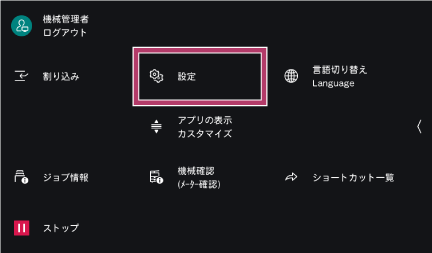
-
[ネットワーク設定]>[プロトコル設定]>[TCP/IP-ネットワーク設定]の順にタップします。

-
[IPv4-IPアドレス]、[IPv4-サブネットマスク]、[IPv4-ゲートウェイアドレス]など、TCP/IP環境で本機を使用するための項目を設定します。
-
[IPv4-DNS設定]または[IPv6-DNS設定]で、次の項目を設定します。
-
[DHCPからのアドレス取得]:有効または無効
-
[DNSサーバーアドレス1]〜[DNSサーバーアドレス3]:お使いのDNSサーバーアドレス
-
-
ホーム画面に戻るには、ホームボタンを押します。
プロキシサーバーを設定する
外部アクセスを使用するときは、プロキシサーバーも設定します。
-
プロキシ設定が必要なサービスを使う場合だけ、設定を変更してください。
-
機械管理者モードにログインします。
-
ホーム画面の[
 ]>[設定]>[ネットワーク設定]>[プロキシサーバー一覧]の順にタップします。
]>[設定]>[ネットワーク設定]>[プロキシサーバー一覧]の順にタップします。
-
設定したいプロキシサーバーをタップします。

-
[プロキシサーバーの使用]を有効にします。

-
[HTTPプロキシサーバー-サーバー名]、[HTTPプロキシサーバー-ポート番号]、[HTTPプロキシサーバー-ログイン名]、[HTTPプロキシサーバー-パスワード]など、プロキシサーバー経由環境で本機を使用するための項目を設定します。

補足-
ヘルプ機能がある場合、ユーザー認証が必要なプロキシサーバーを経由する環境では、本機からご利用できない場合があります。
-
-
ホーム画面に戻るには、ホームボタンを押します。
対象機種(機種ごとの記載については、コンテンツ内を参照してください。)
-
複合機
Apeos 7580 / Apeos 6580 / Apeos 5580 / Apeos C7071 / Apeos C6571 / Apeos C5571 / Apeos C4571 / Apeos C3571 / Apeos C2571 / Apeos C5240 / Apeos C2360 / Apeos C2060 / Apeos C8180 / Apeos C7580 / Apeos C6580 / Apeos C7070 / Apeos C6570 / Apeos C5570 / Apeos C4570 / Apeos C3570 / Apeos C3070 / Apeos C2570 / Apeos 4570 / Apeos 3570 -
プリンター
ApeosPrint C5240 / ApeosPrint 6340 -
プロダクションプリンター
Revoria Press E1136 / Revoria Press E1125 / Revoria Press E1110 / Revoria Press E1100 / Revoria Press E1136P / Revoria Press E1125P / Revoria Press E1110P
本ページをスマートフォンなどで表示する場合はQRコードをご利用ください。